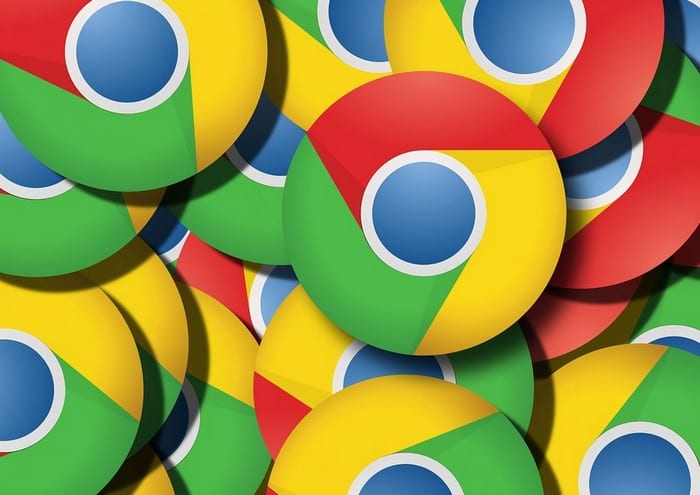Googleには新しい機能がありますか?Search Labs とは– Google検索AI新世代検索

Google I/O 2023 で展示される多くの人工知能製品の中で、Google Search Labs の変更は、私たちの日常生活にとって最もエキサイティングなものになることを約束します。

Windows 10を実行していて、Google Chromeがデフォルトのブラウザーである場合、ブラウザーがバックグラウンドで実行しているプロセスの数を確認すると驚くかもしれません。たとえば、2つまたは3つのタブしか開いていない場合でも、タスクマネージャにはブラウザに関連付けられている数十のプロセスが一覧表示されます。これがなぜそうなのか、そしてこれらのプロセスを取り除くために何ができるのかを探りましょう。
まず、GoogleChromeがどのように機能するかを確認しましょう。ブラウザは、タブ、レンダラー、プラグインの3種類のプロセスを作成します。つまり、マルチプロセスアーキテクチャを使用します。Chromeで実行されているプロセスを確認するには 、[その他のツール]に移動し、[タスクマネージャー]を選択します。
このアーキテクチャを使用することには、2つの主な利点があります。特定のプロセスが機能しなくなっても、他のプロセスは影響を受けません。次に、別々のプロセスを同時に実行することで、ブラウザーの応答性が向上します。
つまり、タスクマネージャに複数のプロセスが表示されていても問題はありません。Chromeはそのように機能するように設計されています。しかし、彼らの数を減らすためにあなたができることがあります。
アクティブなChromeプロセスの数は、インストールした拡張機能の数によって異なります。[その他のオプション]をクリックし、[その他のツール]を選択して、[拡張機能]をクリックします。現在のブラウジングセッション中に実際には必要のないすべての拡張機能を無効にします。
または、さらに良いことに、不要になった、または使用しなくなったすべての拡張機能をアンインストールします。ブラウザ拡張機能は通常、多くのコンピュータリソースを消費することに注意してください。
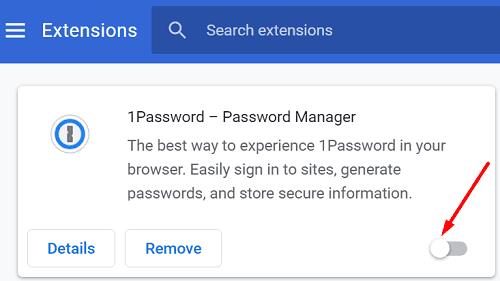
[その他のツール]に移動し、[タスクマネージャー]を選択して、コンピューターで実行されているChromeプロセスを確認します。終了するプロセスを選択し、[プロセスの終了]ボタンをクリックします。重要なプロセスを閉じないように注意してください。これにより、Chromeがブリックされ、ブラウザを再起動する必要があります。
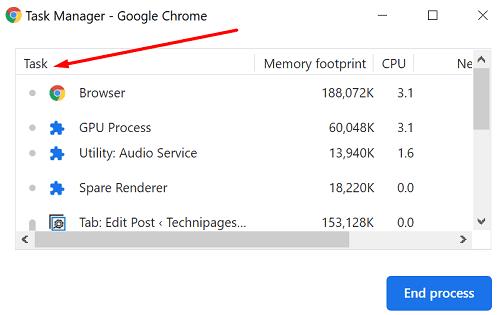
Chromeは、ブラウザで実行されているタブ、レンダラー、拡張機能ごとに個別のプロセスを開きます。明らかに、簡単な解決策は、開くタブの数を減らすことです。タブが不要になった場合は、Xボタンを押してタブを閉じます。逆に、数十のタブを開いたままにしておくと、生産性が向上することはありません。
ChromeのキャッシュとCookieを定期的にクリアしてください。このようにして、現在のセッションに干渉している可能性のあるすべての一時ファイルを削除します。
Chromeのメニューをクリックし、[履歴]に移動して、[ブラウザデータを消去]を選択します。
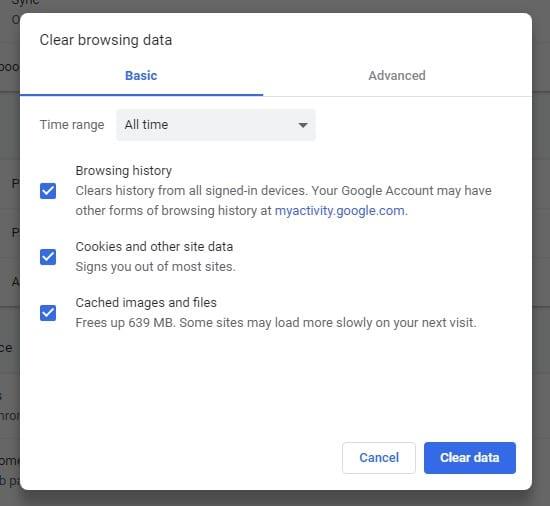
Chromeはマルチプロセスアーキテクチャ上に構築されています。ブラウザは、使用するタブ、レンダラー、拡張機能ごとに異なるプロセスを開きます。マシンで実行されているChromeプロセスの数を減らすには、不要な拡張機能を無効にするか削除します。さらに、タスクマネージャーを使用して冗長プロセスを閉じ、定期的にキャッシュをクリアします。
ちなみに、別のブラウザへの切り替えを検討している場合は、次のガイドが役立ちます。
Google I/O 2023 で展示される多くの人工知能製品の中で、Google Search Labs の変更は、私たちの日常生活にとって最もエキサイティングなものになることを約束します。
次に Google Chrome の設定をカスタマイズする必要があるときは、見た目が違っていてもパニックにならないでください。Chrome 開発チームは新しい
Google Chromeは、世界で群を抜いて最も人気のあるブラウザであり、ユーザーがWindowsのデフォルトブラウザとしてChromeをダウンロードして設定するという、さらに多くのことを行っています。
Google Meetには参加するための公式機能はありませんが、Chrome拡張機能のおかげで簡単に参加できます。GoogleMでクラスに参加するために必要なのはこれだけです…
Chromeに「ファイルがありません」または「ファイルがありません」というエラーが表示された場合、ダウンロードしようとしているファイルは、あなたのWebページに存在しなくなります。
Googleセーフブラウジングは、開発者とブラウザがURLにマルウェアやフィッシングコンテンツが含まれているかどうかを確認できるサービスです。
不十分な権限エラーのためにChromeが何もダウンロードできない場合は、ダウンロード場所を変更してキャッシュをクリアしてください。
Chromeのダウンロードに失敗しました-システムがビジーです。このエラーは、ブラウザがファイルをマシンに保存できなかったことを示しています。
このガイドでは、シークレットモードで拡張機能を有効にするようにブラウザの設定をカスタマイズする方法を説明します。
Chromeを使用してファイルまたはプログラムをダウンロードしようとすると、次のアラートがポップアップする場合があります。このファイルは安全にダウンロードできません。
ユーザーがGoogleアカウントや、ログインしている他のすべてのWebサイトからサインアウトするという非常に厄介なChromeのバグがあります。
Google Chromeからヘッドフォンに音が出ない場合は、ヘッドフォンをデフォルトの出力デバイスとして設定してみてください。
GoogleChromeウェブブラウザでシークレットモード機能を無効にする方法。
Chromeは、ここ数か月で私たちの生活を楽にする機能が満載の大国になりました。それはそれに関しては最高の最高として浮上しています
HTTPS Webサイトにパスワードを入力すると、何かが原因でGoogleChromeがエラー324で誤動作しました。このチュートリアルでは、それを修正する方法を説明します。
Windowsで起動しようとするとGoogleChromeがフリーズする問題を修正します。
GoogleChromeが自動的に更新されないようにする方法。
このチュートリアルを使用して、Facebookがタイムラインでビデオを自動的に再生しないようにします。
クッキーはおいしいです-それらがあなたのコンピュータに座っているときを除いて。ウェブサイトはCookieを使用して、システムに小さな情報を保存します。
Google ChromeWebブラウザをすばやく再起動する2つの方法を学びます。
Chrome では、デフォルトでは完全な URL が表示されません。この詳細はあまり気にしないかもしれませんが、何らかの理由で完全な URL を表示する必要がある場合は、Google Chrome でアドレス バーに完全な URL を表示する方法の詳細な手順をご覧ください。
Reddit は 2024 年 1 月に再びデザインを変更しました。再デザインはデスクトップ ブラウザ ユーザーに表示され、リンクを提供しながらメイン フィードを絞り込みます。
本からお気に入りの引用を Facebook に入力するのは時間がかかり、間違いも多いです。Google レンズを使用して書籍からデバイスにテキストをコピーする方法を学びます。
Chrome で作業しているときに、特定の Web サイトにアクセスできず、「Fix Server DNS アドレスが Chrome で見つかりませんでした」というエラーが表示されることがあります。この問題を解決する方法は次のとおりです。
リマインダーは常に Google Home の大きなハイライトでした。彼らは確かに私たちの生活を楽にしてくれます。重要な用事を見逃さないように、Google Home でリマインダーを作成する方法を簡単に説明します。
好みのブラウザまたは Android アプリを使用して、Netflix ストリーミング ビデオ サービスのパスワードを変更する方法。
ブラウザの履歴を削除すると、特に共有または公開の Chromebook を使用している場合、閲覧アクティビティの機密性を保つことができます。このチュートリアルでは、個人、職場、学校の Chromebook でブラウザ履歴を削除する手順について説明します。
スプレッドシートを設定した後で、別のレイアウトの方がうまく機能することに気づいたことがありますか。Google スプレッドシートでは、行を列に、またはその逆に簡単に変換して、データを自由に表示できます。
誕生以来、ゲーマーが楽しめるようにさまざまなスタイルのビデオ ゲームが作成されてきました。アクション指向のもの、頭を使ってパズルを解いたり戦略を立てたいもの、またはカジュアルなゲームプレイでリラックスしたものなど、誰もが楽しくプレイできるものがそこにはあります。
Facebook Messenger の通知は、未読のメッセージをすべて読み終えると消えるはずです。ただし、通知が引き続き表示され、何をしても消えない場合は、問題を解決するために適用できる解決策がいくつかあります。